iPhone Fotos begradigen & Perspektive ändern
43.183 Aufrufe • Lesezeit: 2 Minuten
 Mal angenommen ihr knipst ein tolles Foto auf eurem iPhone, stellt aber im Nachhinein, dass es irgendwie schief oder verzerrt wirkt. Anstatt das Foto zu löschen, könnt ihr es ganz einfach in der Fotos-App begradigen und sogar die Perspektive korrigieren. Wir zeigen euch, wie es geht!
Mal angenommen ihr knipst ein tolles Foto auf eurem iPhone, stellt aber im Nachhinein, dass es irgendwie schief oder verzerrt wirkt. Anstatt das Foto zu löschen, könnt ihr es ganz einfach in der Fotos-App begradigen und sogar die Perspektive korrigieren. Wir zeigen euch, wie es geht!
Inhaltsverzeichnis
iPhone Fotos begradigen
Um ein Foto nachträglich zu begradigen, öffnet ihr zunächst die Fotos-App auf eurem iPhone und wählt das „schiefe“ Bild aus. Geht anschließend oben rechts auf „Bearbeiten“.
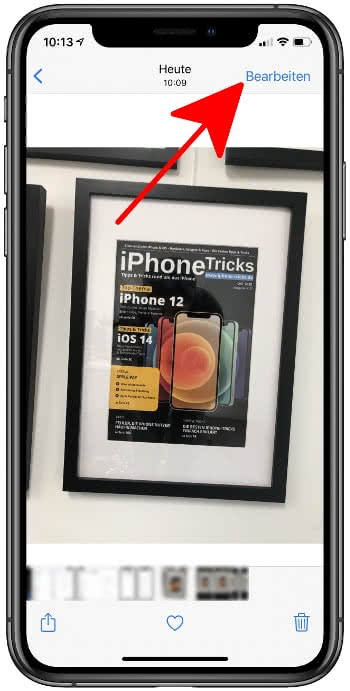
Im Bearbeitungsmodus tippt ihr nun unten rechts unten auf das Zuschneiden-Symbol und geht oben auf den „Auto“-Button, sodass dieser gelb aufleuchted. Daraufhin wird euer „krummes“ Foto automatisch begradigt. In der Regel kann sich die automatische Begradigung der Fotos-App bereits sehen lassen.
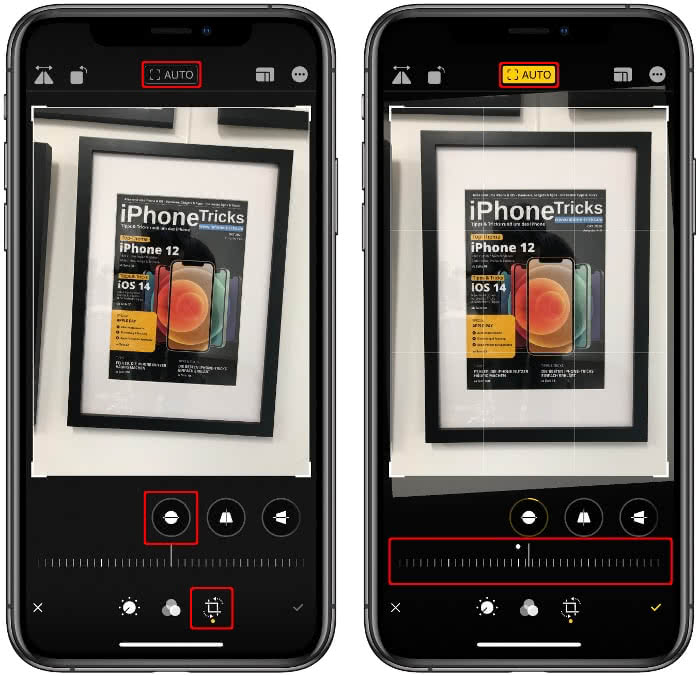
Wenn ihr selbst Hand anlegen und feinjustieren wollt, könnt ihr das Begradigen über den Schieberegler weiter unten steuern. Um die Änderung am Foto zu sichern, tippt rechts unten auf das gelbe Häkchen.
Tipp: Damit eure Fotos immer gerade werden, solltet ihr das iPhone Kamera Raster verwenden!
iPhone Foto Perspektive anpassen
Neben dem Begradigen könnt ihr Fotos auch perspektivisch anpassen – und zwar horizontal wie vertikal. Das kann z. B. Sinn machen, wenn ihr ein Objekt von der Seite fotografiert, nachträglich aber den Anschein erwecken wollt, als hättet ihr es frontal abgelichtet.
Sucht euch dazu in der Fotos-App ein passendes Bild, das ihr „entzerren“ wollt und geht in den Bearbeitungsmodus (auf „Bearbeiten“ oben rechts tippen).
Tippt dann wieder auf das Zuschneiden-Symbol unten rechts und geht auf eine der beiden Effekttasten für die horizontale und vertikale Anpassung. Wählt eine der Tasten an und schiebt den Regler nach links oder rechts, um die Perspektive zu korrigieren. Probieren geht hier über studieren. In unserem Beispiel haben wir das Bild horizontal und danach ein klein wenig vertikal geneigt. Das Ergebnis kann sich durchaus sehen lassen, wie wir finden.
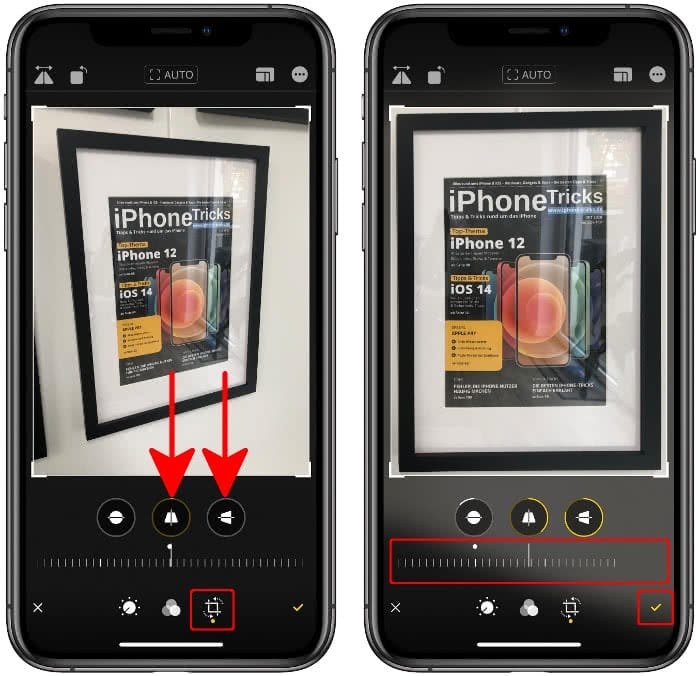
Die Stärke des Effektes erkennt ihr im Übrigen an der gelben Kontur, die im Kreis um die Taste verläuft. Mit einem Tipp auf die jeweilige Taste könnt ihr außerdem zwischen dem bearbeitetem Foto und dem Original hin und her springen. Geht wieder auf das gelbe Häkchen unten rechts, um die Änderungen zu bestätigen.
In einem anderen Artikel zeigen wir euch, wie ihr eure iPhone Fotos in der Fotos-App optimal bearbeiten könnt!